DNS是由解析器和域名服务器组成的,用户如果想要上网的话一些要先设置DNS才可以。不过,最近不少使用WindowsXP系统的用户反馈,在打开浏览器时遇到提示“找不到服务器或DNS错误”,这该怎么办呢?下面查字典教程网的小编就带来XP系统打开浏览器时提示找不到服务器或DNS错误的解决方法图文教程。
解决方法:
1、打开网上邻居,在左边“网络任务”一栏里打开查看“查看网络连接”;
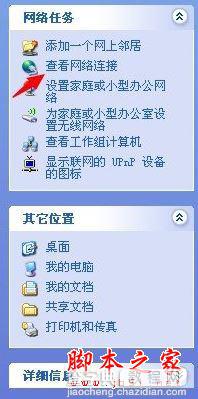
2、在打开的窗口中选择“本地连接”单机鼠标右键选择“属性”;
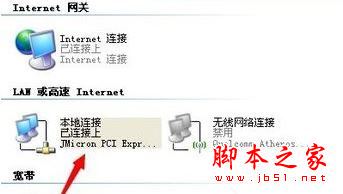
3、在新打开的窗口中选择“TCP/IP协议”然后点击“属性”按钮。

4、在公用路由器时,我们的电脑之所以有时候会出现“找不到服务器或DNS错误”此类问题,是因为同一个路由器上的电脑之间都是自动获取IP地址的,有时会选到相同的IP地址,两台电脑相互冲突,就会出现有一台或是多台上不了网的情况,我们只要把所有电脑的IP地址都改为静态而互不相同的就不会再发生这种问题了。
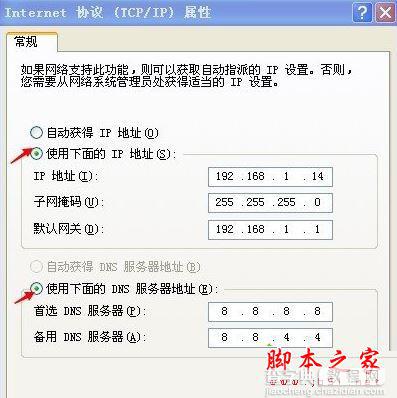
5、在如图所示的窗口中,分别勾选“使用下面的IP地址”和“使用下面的DNS服务器地址”并依次填如下参数:IP地址——192.168.1.20 、 子网掩码——255.255.255.0、默认网关——192.168.1.1、 首选DNS服务器——8.8.8.8、 备用DNS服务器——8.8.4.4 ,点击确定关闭即可。
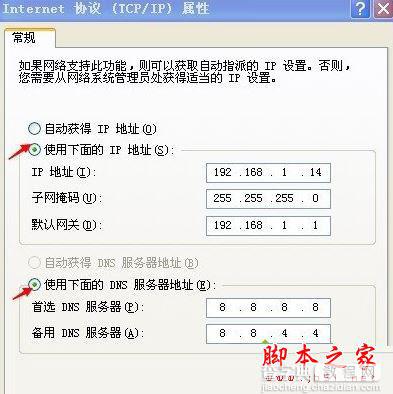
拓展阅读:
Win8系统经常出现DNS解析错误的四种原因及解决方法介绍
以上就是对XP系统打开浏览器时提示找不到服务器或DNS错误的解决方法图文教程全部内容的介绍,遇到类似问题的用户们,不妨试一下上述的教程,也许能够帮助你解决问题。
【XP系统打开浏览器时提示找不到服务器或DNS错误的解决方法图文教程】相关文章:
★ Win10系统插入硬盘时提示磁盘写保护怎么办 Win10插入硬盘时提示磁盘写保护的解决方法
★ win7下使用PS处理图片时出现图片打不开问题的解决方法
★ win7系统打开360安全卫士提示文件已被破坏不是原版文件的解决方法
★ win10系统安装加载项(插件)导致IE11浏览器崩溃的解决方法
★ Win7系统蓝屏提示错误代码0x0000040的解决方法
★ WIN7删除文件提示该项目不在请确认该项目的位置解决办法
★ xp纯净版系统下玩LOL英雄联盟游戏会自动返回桌面的原因及两种解决方法图文教程
